在如今的数字时代,手机拍照已经成为我们生活中随处可见的一种记录方式,随之而来的问题就是手机拍摄的照片文件通常较大,占用手机存储空间。为了节省空间和方便传输,我们经常需要压缩这些照片的大小。除了手机自带的图片压缩功能外,电脑系统自带的画图工具也可以帮助我们轻松压缩图片大小。接下来让我们一起来了解一下这两种方法的具体操作步骤。
电脑系统自带的画图工具如何压缩图片大小
具体步骤:
1.首先,我们在开始键旁搜索框搜索画图。或者开始应用栏中找到画图工具,点击打开。
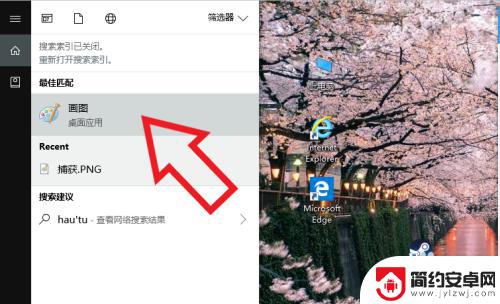
2.在画图的主界面上,点击文件打开需要压缩大小的图片。
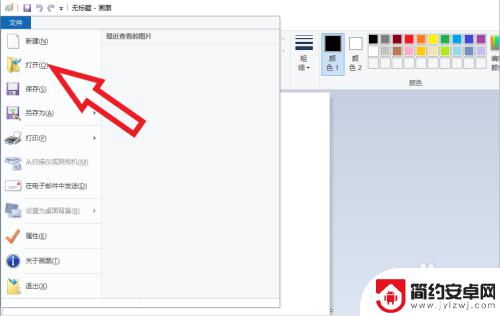
3.可以从右下角看到此时图片的大小,图片内存大小是由像素决定的。

4.我们可以自行使用右侧的图片大小缩放功能,将图片缩小。
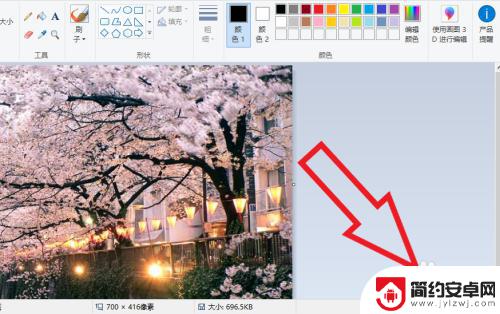
5.或者点击左上角工具栏的重新调整大小功能,选择像素进行图片像素的调整。
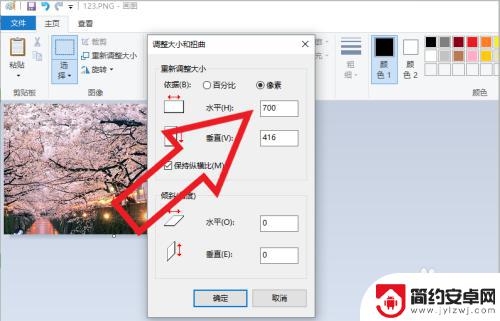
6.调整完图片后,点击左上角的文件——保存.
再看右下角的图片大小,图片已经被缩小了。
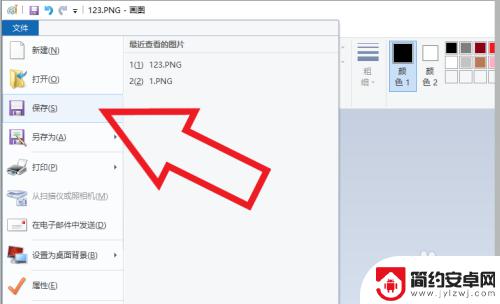
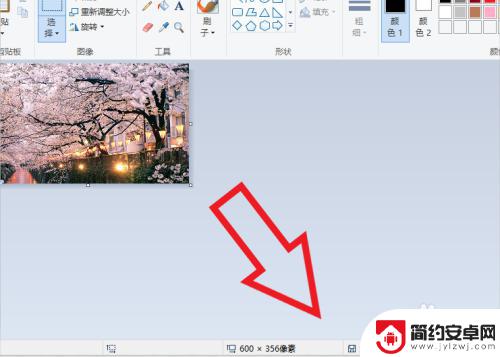
以上是关于如何压缩手机图片大小的全部内容,如果有不懂的用户可以按照小编的方法进行操作,希望能够帮助到大家。










